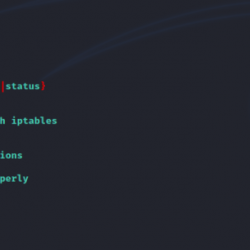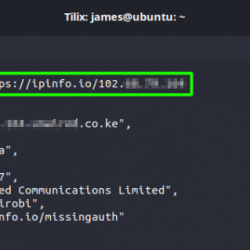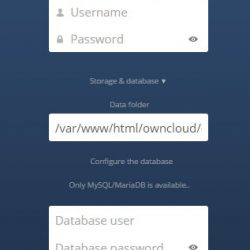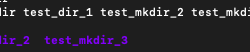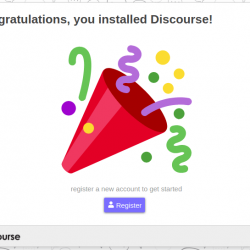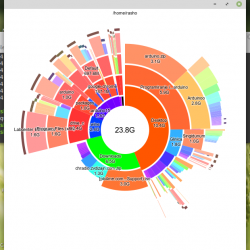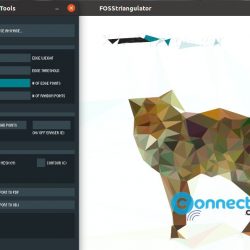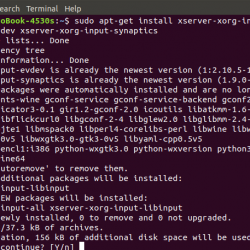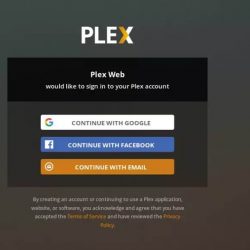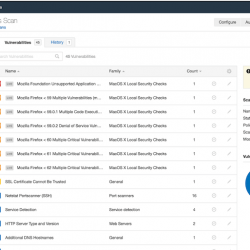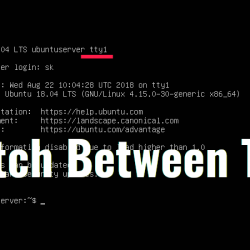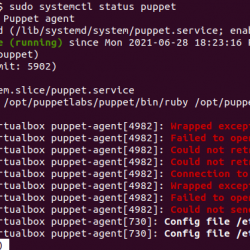在本教程中,我们将向您展示如何在 Ubuntu 20.04 LTS 上更改时区。 对于那些不知道的人,默认情况下,在配置服务器时,默认时区将使用协调世界时 (UTC) 自动配置。 您可以稍后使用以下方法更改时区。
本文假设您至少具备 Linux 的基本知识,知道如何使用 shell,最重要的是,您将网站托管在自己的 VPS 上。 安装非常简单,假设您在 root 帐户下运行,如果不是,您可能需要添加 ‘sudo‘ 到命令以获取 root 权限。 我将向您展示如何在 Ubuntu 20.04(Focal Fossa)上逐步设置或更改时区。 对于 Ubuntu 18.04、16.04 和任何其他基于 Debian 的发行版(如 Linux Mint),您可以按照相同的说明进行操作。
在 Ubuntu 20.04 LTS Focal Fossa 上更改时区
步骤 1. 首先,通过运行以下命令确保所有系统包都是最新的 apt 终端中的命令。
sudo apt update sudo apt upgrade
步骤 2. 检查当前时区。
当前配置的时区设置在 /etc/timezone 文件。 要查看您当前的时区,您可以 cat 文件内容:
cat /etc/timezone
或者使用以下命令检查系统上配置的当前时区:
timedatectl
您将获得类似于以下的输出:
Local time: Wed 2021-05-11 19:33:20 UTC Universal time: Wed 2021-05-11 17:33:20 UTC RTC time: Wed 2021-05-11 19:33:22 Time zone: UTC (UTC, +0000) System clock synchronized: yes NTP service: active RTC in local TZ: no
步骤 3. 在 Ubuntu 20.04 上更改时区。
在更改时区之前,您需要找出要使用的时区的长名称。 Ubuntu 中的时区使用“区域/城市”格式。
您需要使用 list-timezones 选项与 timedatectl 命令:
timedatectl list-timezones
输出:
Asia/Aden Asia/Almaty Asia/Amman Asia/Anadyr Asia/Aqtau Asia/Aqtobe Asia/Ashgabat Asia/Jakarta ... ... ... Pacific/Rarotonga Pacific/Saipan Pacific/Tahiti Pacific/Tarawa Pacific/Tongatapu Pacific/Wake Pacific/Wallis
然后,运行以下命令进行更改。 例如,如果您希望将时区更改为亚洲的雅加达,请运行以下命令:
timedatectl set-timezone Asia/Jakarta
最后,运行 timedatectl 再次命令,这一次它应该显示更新的时区:
timedatectl
输出:
Local time: Wed 2021-05-11 20:33:20 UTC Universal time: Wed 2021-05-11 20:33:20 UTC RTC time: Wed 2021-05-11 20:33:22 Time zone: Asia/Jakarta (PDT, +0700) System clock synchronized: yes NTP service: active RTC in local TZ: no
恭喜! 您已成功更改时区。 感谢您使用本教程在 Ubuntu 20.04 LTS Focal Fossa 系统上设置时区。 如需更多帮助或有用信息,我们建议您查看 Ubuntu 官方网站.